När du har angett någon av de olika taxabaserade resurskostnaderna, kostnadsresurserna och de fasta kostnaderna är du redo att kontrollera om den totala projektkostnaden ligger inom budgetramen, men det är inte särskilt tydligt var du hittar den totala kostnaden, eller så kanske du har övertidskostnader som du behöver beräkna.
Det beror på att totalsummor för projektet, aktiviteter, resurser och tilldelningar är tillgängliga i olika vyer, och för vissa totalkostnader öppnar du tabellen Kostnad för att visa dem.
Vi börjar med att visa den totala kostnaden för hela projektet:
-
Välj Projekt > Projektinformation.

-
Välj Statistik i dialogrutan Projektinformation.
-
I dialogrutan Projektstatistik granskar du totalsummorna för projektet i kolumnen Kostnad .
Tips: Du kan också se den här kostnadssumman för projektsammanfattningsaktiviteten i vyn Gantt-schema . Om den inte visas markerar du rutan Projektsammanfattningsaktivitet på fliken Format .
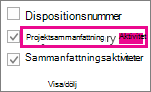
Visa totalkostnader för aktiviteter
-
På fliken Visa väljer du pilen för Gantt-schema och sedan Fler vyer.
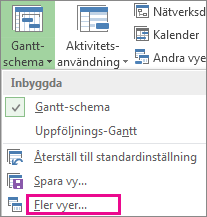
-
Välj Aktivitetslista i listan Vyer och välj Använd.
-
Välj Visa > tabeller, Kostnad för att använda kostnadstabellen.
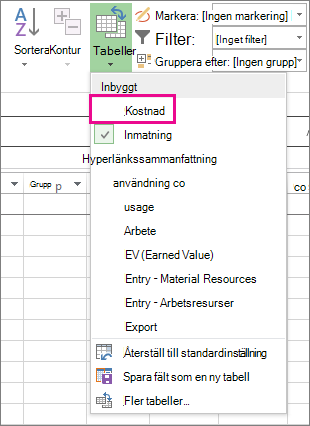
-
I fältet Totalkostnad granskar du totalkostnaden för aktiviteter.
Tryck på Tabb för att gå till det här fältet om du inte ser det.
Obs!: Om de totala kostnaderna för aktiviteterna verkar vara felaktiga läser du felsökningsstegen nedan.
Visa totala kostnader för resurser
-
Välj Visa > Resurslista.
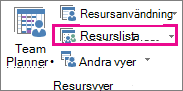
-
Välj Visa > tabeller, Kostnad för att använda kostnadstabellen.
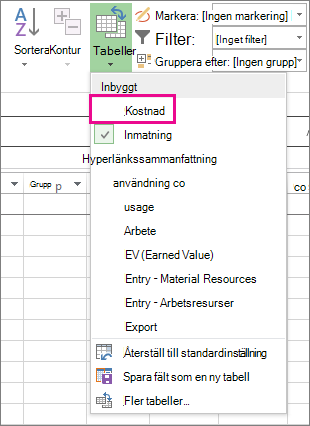
-
Granska kostnadskolumnerna.
Visa totala kostnader för tilldelningar
-
Välj Visa > Aktivitetsanvändning.
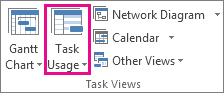
I den här vyn visas aktiviteter med de resurser som har tilldelats dem.
-
Välj Visa > tabeller, Kostnad för att använda kostnadstabellen.
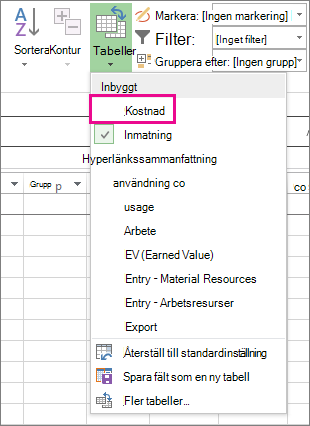
-
Granska kostnadskolumnerna.
Kostnaden för varje aktivitet återspeglar de resurser som tilldelats den.
Om aktivitetens totala kostnader verkar vara felaktiga
Det förväntade beloppet för en aktivitets totala kostnad kan tyckas skilja sig från den beräknade summan av dess taxabaserade kostnader, kostnader per tillfälle och fasta kostnader. De totala kostnaderna är summan av taxabaserade kostnader, kostnader per tillfälle och fasta kostnader. Observera att kostnader endast beräknas efter att resurser har tilldelats aktiviteter. Prova följande för att lösa avvikelser:
-
Kontrollera tilldelning totala kostnaderna och aktivitetens totala kostnader med hjälp av vyn Aktivitetsanvändning med tabellen Kostnad. Leta efter kostnader per tillfälle eller fasta kostnader som kan ha förbisetts.
-
Kontrollera de totala kostnaderna på aktivitetsnivån. Fasta kostnader lyfts inte upp till fältet Fast kostnad på sammanfattningsaktivitet-nivå.
-
Kontrollera att alla resurser med kostnadsinformation har tilldelats aktiviteter.
-
Kontrollera att du har tillämpat rätt kostnadstabell på resurstilldelningen.
Beräkna kostnad för övertid
Som standard beräknar Project de arbete som krävs för att slutföra en aktivitet med hjälp av standardkostnad för varje tilldelad resurs. Project beräknar inte kostnaden för ytterligare arbetstider med hjälp av de övertid kostnader som du har angett förrän du anger dessa timmar som övertidsarbete. Om en resurs till exempel schemaläggs till arbete åtta timmar om dagen och han eller hon anger tio timmars faktiskt arbete, betraktas inte de två timmarna extratid automatiskt som övertidsarbete.
-
Välj Visa > Aktivitetsanvändning.
-
Välj Visa > tabeller > Arbete.
-
Högerklicka på fältet Arbete och välj Infoga kolumn.
(I Project 2007 väljer du fältet Arbete och väljer sedan Kolumn på menyn Infoga .)
-
Välj Övertidsarbete i listan Fältnamn.
-
I fältet Övertidsarbete väljer du den resurstilldelning som du vill ange övertidsarbete för.
Tryck på TABB för att gå till fältet om det inte visas.
Om resurstilldelningar är dolda klickar du på aktivitetens dispositionssymbol

-
I fältet Övertidsarbete anger du mängden övertidsarbete för resurstilldelningen.
Obs!: Mängden övertidsarbete som du anger läggs inte till i mängden arbete för aktiviteten eftersom arbete alltid representerar den totala mängden arbete. Övertidsarbete representerar bara den del av den totala mängden arbete som ska betraktas som övertid och klassificeras som övertid. När du anger övertidsarbete kan varaktigheten för aktiviteten förkortas, såvida inte aktiviteten är en aktivitetstyp med fast varaktighet.










